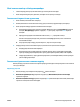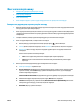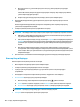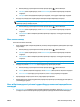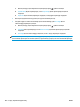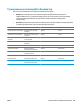HP Color LaserJet Pro MFP M176 M177 - User's Guide
Факс мәселелерін шешу
●
Аппараттық құралдың параметрлерін тексеру
●
Факстар баяу жіберілуде
●
Факс сапасы нашар
●
Факс жіберілген деректі үзілмелі түрде жіберуде немесе екі параққа басып шығаруда
Аппараттық құралдың параметрлерін тексеру
●
Бірнеше ықтимал шешім қолжетімді болады. Әр ұсынылған әрекеттен кейін ақаудың жойылғанын
тексеру үшін қайта факс жіберіп көріңіз.
●
Факс ақауларын жойғанда жақсы нәтижеге қол жеткізу үшін құрылғы сымы тікелей қабырғадағы
телефон ұясына жалғанғанын тексеріңіз. Құрылғыға жалғанған басқа құрылғылардың барлығын
ажыратыңыз.
1. Телефон сымының өнімнің артқы жағындағы дұрыс ұяға жалғанғанын тексеріңіз.
2. Факс тексеруін пайдаланып, телефон желіс
ін тексеріңіз:
а.
Өнімнің басқару тақтасындағы бастапқы экранда орнату
түймесін басыңыз.
ә. Service (Қызмет) опциясын таңдаңыз, сосын Fax Service (Факс қызметі) опциясын таңдаңыз.
б. Run Fax Test (Факс тексеру) опциясын таңдаңыз. Құрылғы факс тексеруінің есебін басып
шығарады.
Есепте келесі ықтимал нәтижелер болады:
● Сәтті: Есепте қарап шығуға болатын ағымдағы факс параметрлері бар.
●
Сәтсіз: Есеп қате сипаттамасын және мәселені шешу жолы бойынша ұсыныстарды
көрсетеді.
3. Өн
імге ор
натылған бағдарламалық құрал ағымдағы екенін тексеріңіз:
а.
www.hp.com/support торабына өтіңіз.
ә. Drivers & Software (Драйверлер мен бағдарламалық құрал) түймесін басып, өнімнің атауын
терезеге енгізіңіз, сосын Search (Іздеу) түймесін басыңыз. Қажет болса, ұқсас өнімдердің
тізімінен моделіңізді таңдаңыз.
Software & Driver Downloads (Бағдарламалық құрал мен драйвер жүктеулері) беті ашылады.
б. Ашылмалы мәзірден операциялық жүйені таңдап, Next (Келесі) таңдаңыз.
в.Firmware жанындағы қосу таңбасын басып, HP LaserJet Firmware Update Utility (HP LaserJet
аппараттық құрал жаңарту утили
тасы) опциясын таңдаңыз.
г.Download (Жүктеу) түймесін басыңыз.
KKWW Факс мәселелерін шешу 103